如何快速将iPhone照片导入电脑:3种简单方法
苹果手机已经成为我们日常生活中不可或缺的一部分,特别是其出色的拍照功能,让我们能够随时随地记录下生活的美好瞬间。然而,随着时间的推移,手机中的照片数量会越来越多,占用大量存储空间,这时如何快速将iPhone手机照片导出到电脑上进行备份和管理就显得尤为重要。本文将详细介绍几种一键快速将苹果手机相册照片导出到电脑的方法,帮助用户轻松完成照片转移。

方法一、使用iTunes导出iPhone照片
iTunes是苹果官方提供的一款设备管理工具,不仅可以用来备份手机数据,还可以用来同步iPhone照片。
1、安装iTunes:首先,在电脑上下载并安装最新版的iTunes软件。
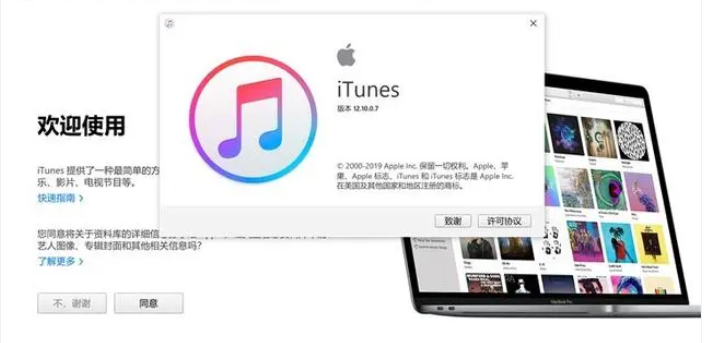
2、连接设备:使用数据线将iPhone连接到电脑上,等待iTunes识别设备。
3、同步照片:在iTunes界面中,点击左上角的设备图标,然后选择“照片”选项卡。勾选“同步照片”,并选择你想要同步的照片文件夹。点击“应用”按钮,iTunes就会开始同步照片到电脑。
方法二、使用USB数据线导出iPhone照片
使用USB数据线连接苹果手机和电脑是最直接且常用的方法之一。首先,请确保你的手机和电脑都处于开机状态,并准备好一条原装的数据线。

连接设备:通过数据线将苹果手机连接到电脑的USB端口上。在iPhone上可能会弹出“信任此电脑”的提示,点击“信任”以允许电脑访问手机数据。
访问照片:在电脑上打开“此电脑”(Windows)或“Finder”(Mac),你会在设备列表中看到已连接的iPhone。点击进入iPhone设备,然后找到“Internal Storage”或“DCIM”文件夹,这是存储照片的默认位置。
选择并导出照片:在“DCIM”文件夹中,你可以看到按照日期分类的照片文件夹。选择你想要导出的照片,可以直接复制并粘贴到电脑上的目标文件夹中。
三、使用第三方数据管理工具导出iPhone照片
除以上两个方法外,还有一些第三方软件,如:牛学长苹果数据管理工具,可以帮助用户更灵活地导出和管理手机照片。还支持多种数据恢复和备份功能,不仅限于照片,还包括视频、短信、聊天记录等,具体操作方法如下:
第1步:连接 iOS设备
在电脑上下载安装软件后,打开软件,连接iOS设备。如果系统提示“信任此计算机”,请解锁设备并输入密码以确保检测成功。连接设备后,在主界面选择“一键导出照片到PC”以便快速启动。
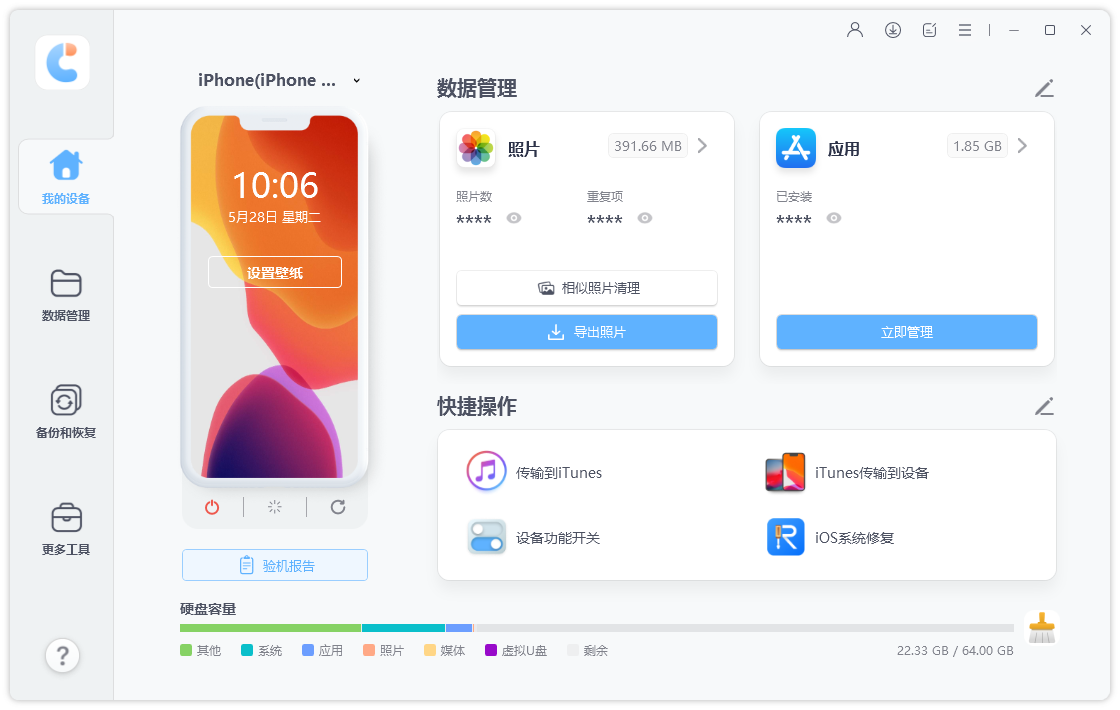
第2步:照片导出
点击导出照片,所有照片都会开始自动导出到您的电脑上。
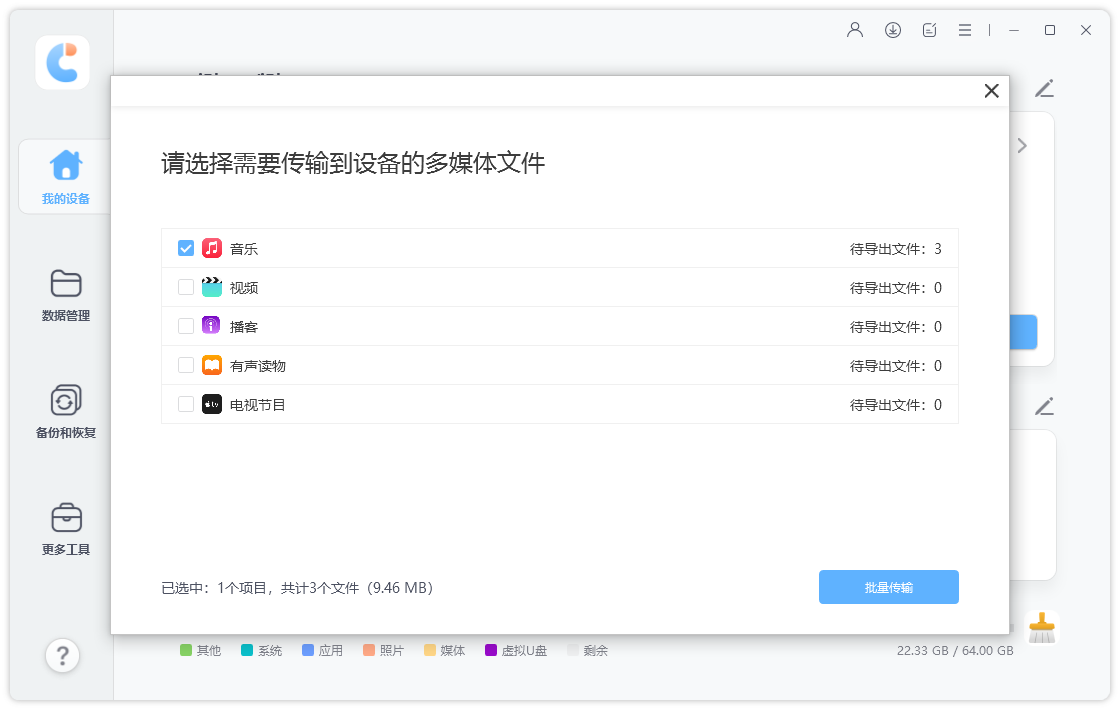
传输完成后,将弹出目标文件夹。如果没有,您可以单击“打开文件夹”查看传输的照片。所有照片都 存储在原始文件夹。
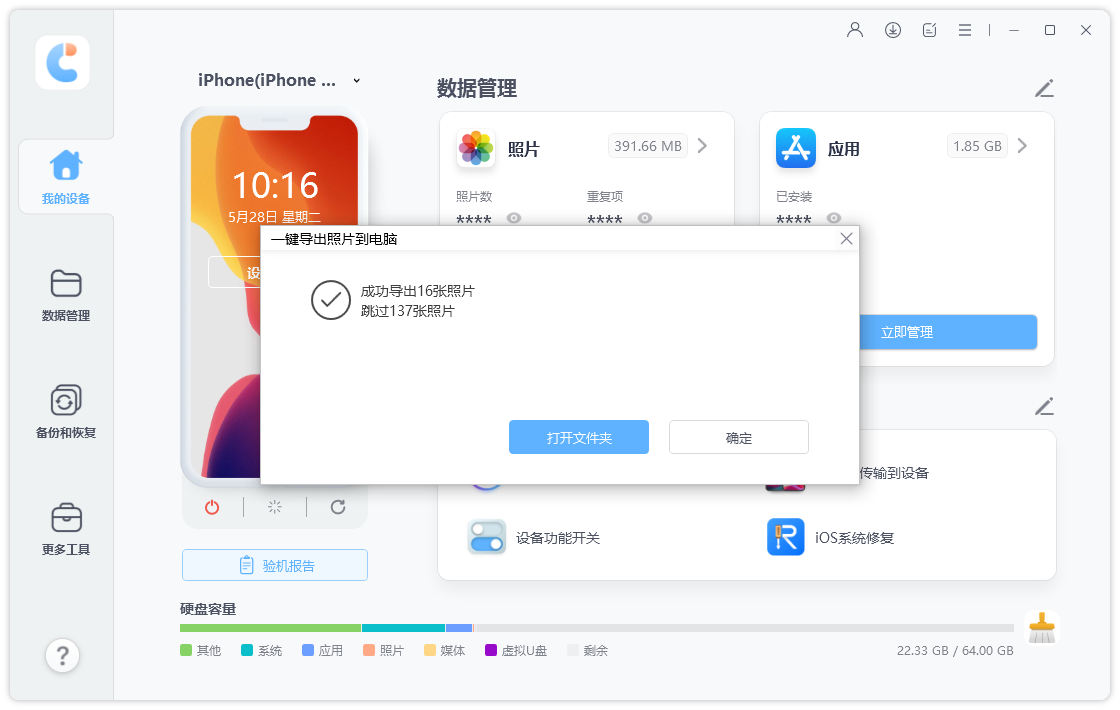
通过以上三种方法,您可以轻松地将iPhon手机照片导出到电脑中。但无论您选择哪种方法,都应注意保护个人隐私和信息安全。同时,定期备份照片也是非常重要的习惯,可以帮助您更好地保存这些珍贵的回忆。







